在 iOS 15 以及更新系统中,苹果对自家相机应用以及照片编辑进行了功能上的改进,以下是关于 iPhone 的六个实用的拍摄技巧:
iOS15相机拍摄和照片编辑有哪些技巧
1.录像时长按录像键放大或缩小焦距
在之前的 iOS 版本中,如果想要在录制视频的过程中放大或缩小焦距,只能在屏幕上通过手指调整,当我们按画面的时候很容易使手机发生晃动,在升级 iOS 15 系统后,我们只要长按录像键,然后向上或向下滑动就可以方便地放大或缩小焦距了。
2.关闭自动夜间模式
在 iPhone 11 系列以及更新机型中,苹果提供了夜间模式,可以在低光源的环境下拍出清晰的画面,但是如果只是想快速拍照而不是用夜间拍摄模式的话,可以在手机上把它关闭:只需要打开手机的相机设置页面,点击保留设定菜单项,然后在打开的页面找到夜间模式设置项,把它后面的开关设置为关闭状态就可以了,这样以后在低光源的环境下,就不会自动启用夜间拍摄模式了。
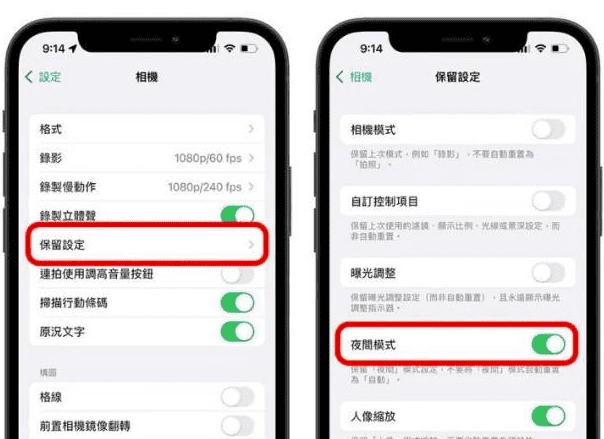
如果需要的话,也可以在拍照页面手动开启夜拍模式。
3.快速查看照片的详细信息
在 iOS 15 以及更新版本中,通过 iPhone 自带的照片应用查看照片时,点击下方的蓝色“i”图标,即可快速查看照片的详细信息,甚至可以查看该照片使用了多少容量等等。
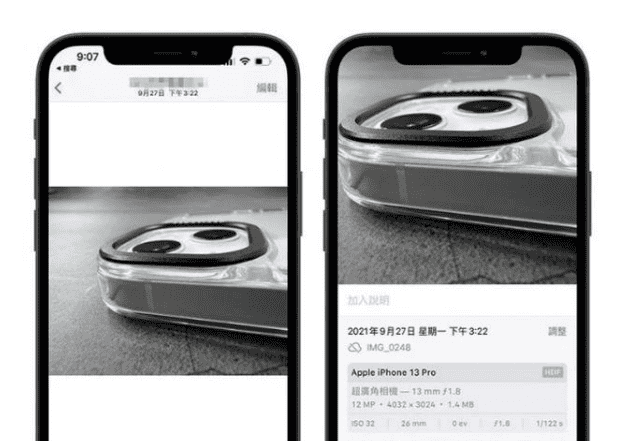
4.通过主屏幕聚焦搜索功能搜索照片
当您想要在 iPhone 中快速找到一些照片时,可以在主屏幕下拉的搜索框中输入关键字词进行搜索,包括拍摄的地点、内容、或包含这些关键字信息的照片,相关照片都能搜索到。例如,您可以搜索“天空”、“花”、“海”等等。
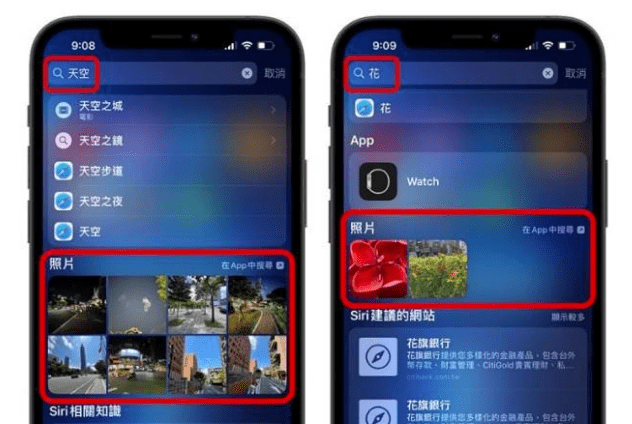
5.相机快速扫描文字
当您需要快速获取墙上的 Wi-Fi 密码,或册子中印刷的电话号码时,无需照着逐个字输入。只需要使用 iPhone 相机对准有文字的地方就可以快速的把图片中的文字提取出来,并且可以生成电子文档。当相机应用识别到是电话号码时,还可以直接拨打电话。
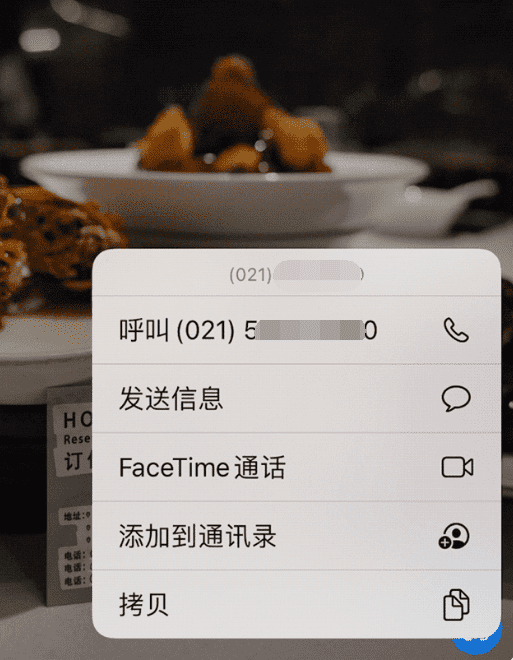
6.快速调整实况照片
实况照片是 iPhone 上的一个特色功能,会存储拍照前后 1.5 秒的照片,可以生成一个动态照片,同时可以生循环播放、来回播放与长时间曝光三种效果,在 iOS 15 以及更新版本中,只需要在页面中点击左上角的按钮就可以选择要使用的实况照片效果了。

好了,今天的分享就到这里了,想要学习更多软件教程就来教程之家手机教程频道,快快收藏吧,更多精彩不容错过!














